Instalirajte grafičke upravljačke programe Nvidia Optimus na CentOS 7
U ovom članku pokazat ću vam kako postaviti novu grafičku karticu s podrškom za Nvidia Optimus u hibridnoj grafičkoj konfiguraciji na CentOS 7. Svi novi prijenosnici / prijenosnici danas koriste ovu vrstu konfiguracije. Tako je danas vrlo često. Koristio sam ASUS UX303UB s 2 GB Nvidia GeForce 940M i Intel HD Graphics 520 za testiranje svega ovog članka. Započnimo.
Ovaj je članak samo za konfiguraciju grafičke kartice ili hibridne grafičke kartice koju podržava Nvidia Optimus. Sljedećom naredbom možete provjeriti podržava li vaša Nvidia grafička kartica tehnologiju Optimus ili ne:
“Lspci | grep 'NVIDIA \ | VGA' "

Ako su na popisu 2 grafičke kartice, kao što je na snimci zaslona, možete slijediti ovaj članak i očekivati da će sve funkcionirati.
Napomena: Prije nastavka instalacije isključite Secure Boot u postavkama BIOS-a.
Prvo, moramo dodati neka spremišta paketa u naš operativni sustav CentOS 7. Izvedite sljedeće naredbe za dodavanje spremišta paketa:
Dodaj spremište elrepo:
sudo rpm --import https: // www.elrepo.org / RPM-GPG-KEY-elrepo.org sudo rpm -Uvh http: // www.elrepo.org / elrepo-release-7.0.3.el7.elrepo.noarch.o / min
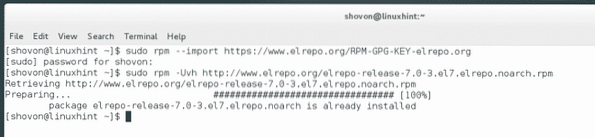
Dodaj spremište epel:
sudo yum instaliraj epel-release
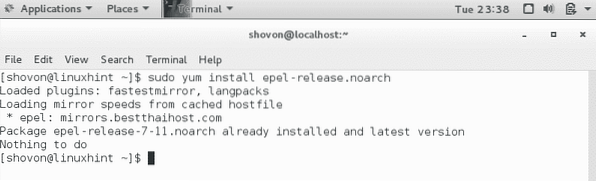
Dodaj spremište bumbara:
sudo yum -y --nogpgcheck instalirati http: // install.linux.ncsu.edu / pub / yum / itecs / public / bumbar / rhel7 / noarch / bumblebee-release-1.2-1.noarch.o / min

sudo yum -y --nogpgcheck instalirati http: // install.linux.ncsu.edu / pub / yum / itecs / public / bumbar-nonfree / rhel7 / noarch / bumblebee-nonfree-release-1.2-1.noarch.o / min
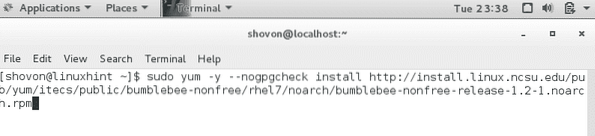
Sada moramo ažurirati jezgru CentOS 7. Inače neće uspjeti.
sudo yum --enablerepo = elrepo-kernel instalirati kernel-ml
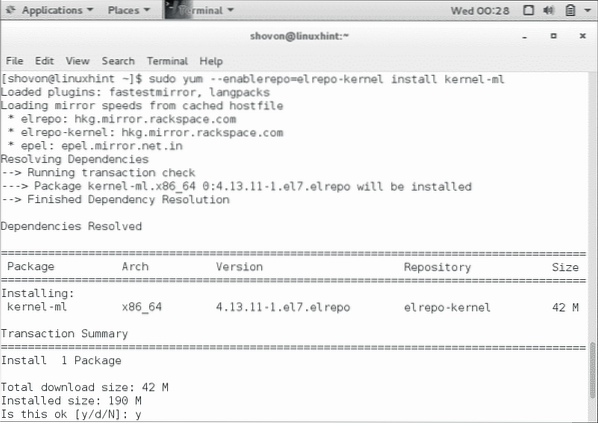
Instalirajte novi paket za razvoj jezgre slijedećom naredbom:
sudo yum --enablerepo = elrepo-kernel instalirati kernel-ml-devel
Kao što vidite, to sam već učinio i ponovno pokrenuo računalo. Iz naredbe 'uname -r' možete vidjeti da je moja verzija kernela sada '4.13.11 '. Trebali biste ponovno pokrenuti računalo nakon instaliranja novog jezgra i kernel-ml-devel paketa.
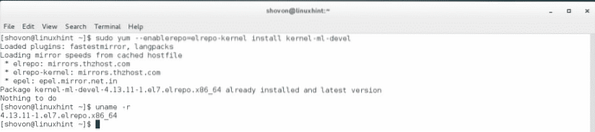
Sada smo spremni za instalaciju bumblebee Nvidia Optimus upravljačkih programa. Da biste instalirali bumbara, pokrenite sljedeću naredbu:
sudo yum instaliraj bumblebee-nvidia bbswitch-dkms primus kernel-devel
Ili sljedeću naredbu, ako želite 32-bitnu kompatibilnost:
sudo yum instaliraj bumblebee-nvidia bbswitch-dkms VirtualGL.x86_64 VirtualGL.i686 primus.x86_64 primus.i686 kernel-razvoj
Ići ću s prvom naredbom.
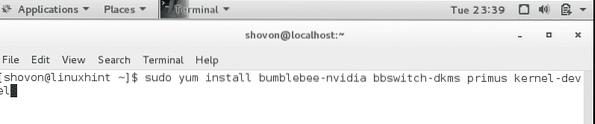
Nakon što pokrenete naredbu, pritisnite 'y', a zatim pritisnite
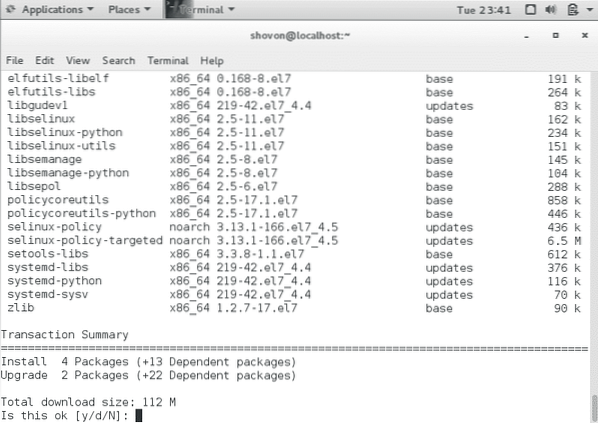
Vaša instalacija bi trebala započeti. Može završiti nekoliko minuta.
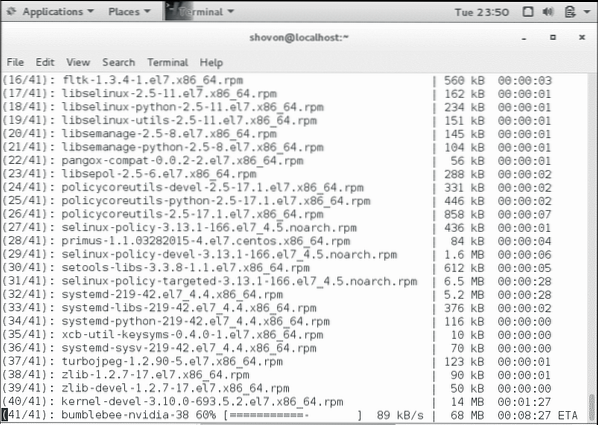
Jednom instaliran, pokrenite sljedeću naredbu za dodavanje vašeg korisnika u grupu bumbara.
sudo usermod -aG bumbar TVOJE_KORISNIČKO IME
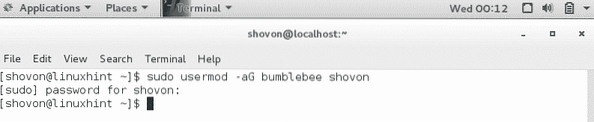
Sada ponovo pokrenite računalo. Nakon što se računalo ponovno pokrene, trebali biste moći pokrenuti upravljačku ploču "Nvidia Settings". Provjerava radi li sve ispravno.
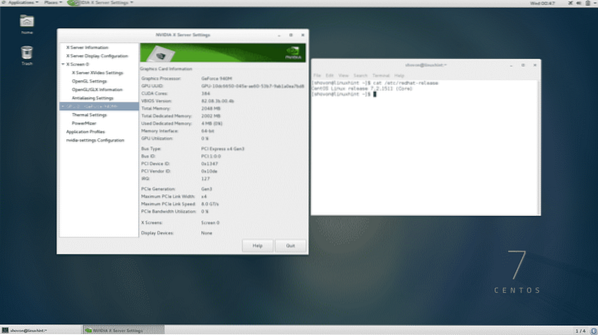
Možete provjeriti radi li sve ispravno i iz naredbenog retka. Pokrenite sljedeću naredbu da biste provjerili rade li Nvidijin upravljački program i bumbar:
bumbar-nvidia - provjera
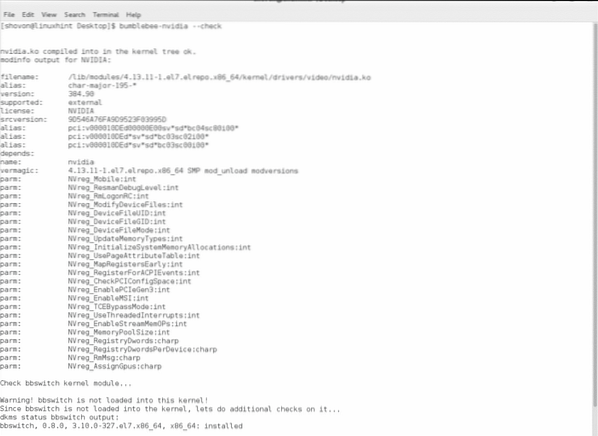
Iz sljedećeg rezultata možete vidjeti da sve radi ispravno.
Ako imate bilo kakvih problema, pokušajte pokrenuti sljedeću naredbu:
sudo bumbar-nvidia --debug --sila
Ako Binblebee želite deinstalirati upravljačke programe za Nvidia Optimus, pokrenite sljedeću naredbu:
sudo yum ukloni bumblebee-nvidia bbswitch-dkms primus kernel-devel
Pritisnite 'y' i pritisnite . Treba ukloniti upravljačke programe za Bumblebee Nvidia Optimus.
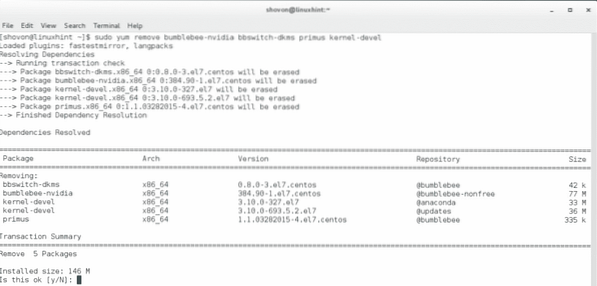
Ažuriranu jezgru možete ukloniti i sljedećim naredbama:
sudo yum ukloniti kernel-ml kernel-ml-dev
Iako uklanjanje jezgre nije potrebno. Možete ih koristiti ako želite.
Dakle, tako instalirate i deinstalirate nove upravljačke programe Nvidia Optimus na CentOS 7. Hvala što ste pročitali ovaj članak.
 Phenquestions
Phenquestions


